ppt怎么对图片制作三维分割效果?
时间:2021-06-30
来源:互联网
标签:
onekey插件中有图片分割的效果,然后利用了三维格式,制作三维分割效果,下面我们就来看看详细的教程。
软件名称:PowerPoint 2013 官方完整版(32/64位)软件大小:811MB更新时间:2014-10-19立即下载
软件名称:OneKeyTools插件 8.0.0 英文安装免费版软件大小:2.3MB更新时间:2018-12-10立即下载

1、首先启动ppt2010,执行插入-图片命令,插入一张人物照片。

2、调节图像的大小,选择图片,执行onekey菜单,选择OK神框,弹出ok神框对话框。

3、从下拉菜单中选择图片分割,并输入参数为1空格5,按回车键确认。

4、删除原图,执行ctrl+a组合键,接着执行ctrl+g组合键,右键单击选择设置图片格式选项。

5、在弹出的对话框中切换到三维旋转,预设设置为前透视,x旋转50,y旋转320,z旋转310。

6、选择第二个和第四个组合,设置距地面高度为20磅,接着选择第三个设置距地面高度为40

7、选择组合,切换到三维格式,深度设置为5磅,角度为45度

8、切换到阴影,预设设置为向下偏移,虚化为100,点击关闭按钮,这样就完成了操作,查看效果。

以上就是ppt制作三维分割效果的教程,希望大家喜欢,请继续关注PHP爱好者。
相关推荐:
PPT怎么将多张图片整齐的排列?
PPT图片怎么制作成笔刷的效果?
ppt怎么给图片制作透明递减的效果?
-
 电脑中远程访问功能怎么删除?删除远程访问功能详细步骤(电脑中远程访问怎么弄) 时间:2025-11-04
电脑中远程访问功能怎么删除?删除远程访问功能详细步骤(电脑中远程访问怎么弄) 时间:2025-11-04 -
 win7本地ip地址怎么设置?win7设置本地ip地址操作步骤(win7本机ip地址在哪里) 时间:2025-11-04
win7本地ip地址怎么设置?win7设置本地ip地址操作步骤(win7本机ip地址在哪里) 时间:2025-11-04 -
 电脑中任务管理器被禁用怎么处理?任务管理器被禁用的详细解决方案(电脑中任务管理器显示内存如何释放) 时间:2025-11-04
电脑中任务管理器被禁用怎么处理?任务管理器被禁用的详细解决方案(电脑中任务管理器显示内存如何释放) 时间:2025-11-04 -
 2023年中央空调十大品牌选购指南 家用商用高性价比推荐排行 时间:2025-09-28
2023年中央空调十大品牌选购指南 家用商用高性价比推荐排行 时间:2025-09-28 -
 免费装扮QQ空间详细教程 手把手教你打造个性化空间不花钱 时间:2025-09-28
免费装扮QQ空间详细教程 手把手教你打造个性化空间不花钱 时间:2025-09-28 -
 中国数字资产交易平台官网 - 安全可靠的数字货币交易与投资首选平台 时间:2025-09-28
中国数字资产交易平台官网 - 安全可靠的数字货币交易与投资首选平台 时间:2025-09-28
今日更新
-
 问剑长生神念禁制巫山见闻其三解密答案汇总
问剑长生神念禁制巫山见闻其三解密答案汇总
阅读:18
-
 剑网3宠物奇遇妖与狸完成流程详情一览
剑网3宠物奇遇妖与狸完成流程详情一览
阅读:18
-
 星塔旅人新手怎么开荒-星塔旅人开荒详解
星塔旅人新手怎么开荒-星塔旅人开荒详解
阅读:18
-
 2025全球交易所安全评级:ETH SOL SUI优质平台避险指南
2025全球交易所安全评级:ETH SOL SUI优质平台避险指南
阅读:18
-
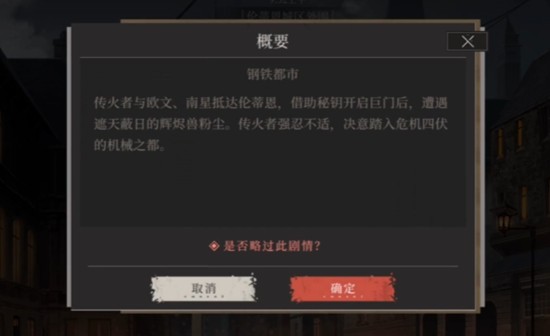 辉烬伦蒂恩任务有哪些-辉烬伦蒂恩任务
辉烬伦蒂恩任务有哪些-辉烬伦蒂恩任务
阅读:18
-
 三国天下归心诸葛亮强度怎么样-诸葛亮养成
三国天下归心诸葛亮强度怎么样-诸葛亮养成
阅读:18
-
 暴躁狼是什么梗?揭秘网络热词暴躁狼的魔性起源与爆火真相!
暴躁狼是什么梗?揭秘网络热词暴躁狼的魔性起源与爆火真相!
阅读:18
-
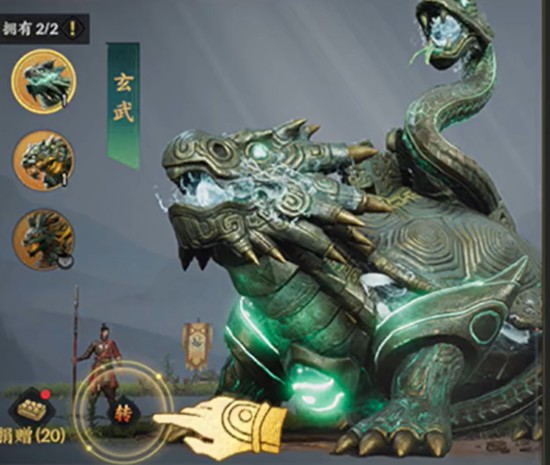 三国群英传策定九州神兽怎么获得-神兽获取方法
三国群英传策定九州神兽怎么获得-神兽获取方法
阅读:18
-
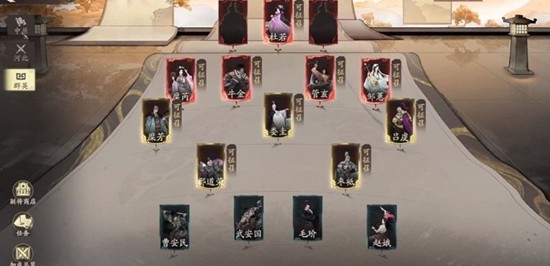 三国望神州糜芳有什么技能-望神州糜芳技能
三国望神州糜芳有什么技能-望神州糜芳技能
阅读:18
-
 2025交易所上币活动全攻略:热门币种首发指南
2025交易所上币活动全攻略:热门币种首发指南
阅读:18




















